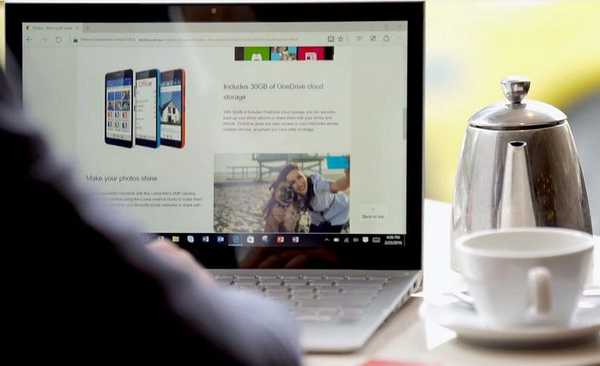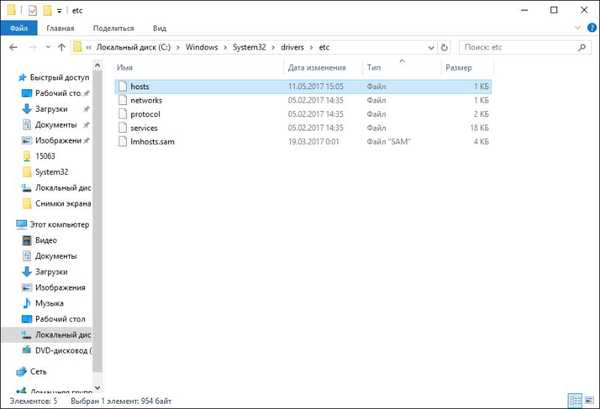
W tym artykule przyjrzymy się temu, co plik hosts znajduje się w systemie Windows 10, dlaczego jest potrzebny w systemie i co zrobić, jeśli jego zawartość nie wygląda tak, jak powinna.
Gdzie leży i jak wygląda plik hosts w systemie Windows 10
Technicznie jest to dokument tekstowy, w którym wskazane są niektóre dane. To jest w rzeczywistości - jest to baza danych używana przez system do dopasowania adresu IP węzła i jego nazwy. Wiedząc, gdzie znajduje się plik hostów systemu Windows 10, możesz szybko uzyskać dostęp do jego wersji C: \ Windows \ System32 \ drivers \ etc.
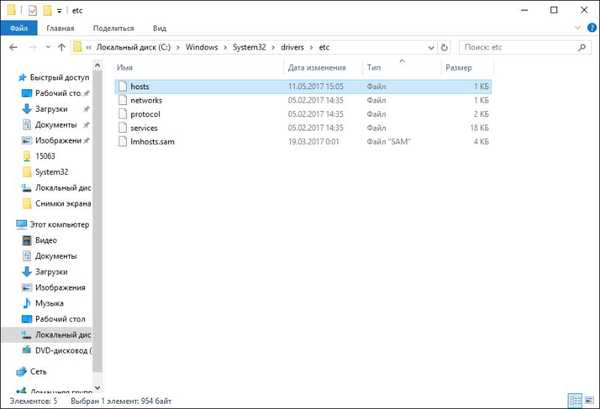
Domyślnie jego zawartość wygląda następująco:
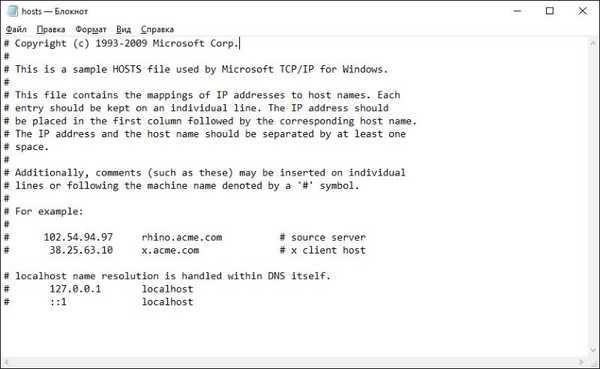
Jak widać, mogą być puste linie, linie zaczynające się od sieci „#” i linie zawierające informacje tekstowe. Puste linie są ignorowane przez system podczas pracy, linie zaczynające się symbolem funta są komentarzami i nie są również używane przez system.
Jak zmodyfikować plik Hosts w systemie Windows 10
Ponieważ dane są w formie tekstowej, możemy edytować zawartość pliku hostów systemu Windows 10. Zwykle odbywa się to za pomocą aplikacji Notatnik, która jest domyślna w systemie operacyjnym. Aby otworzyć go do edycji, musisz najpierw uruchomić notatnik jako administrator.
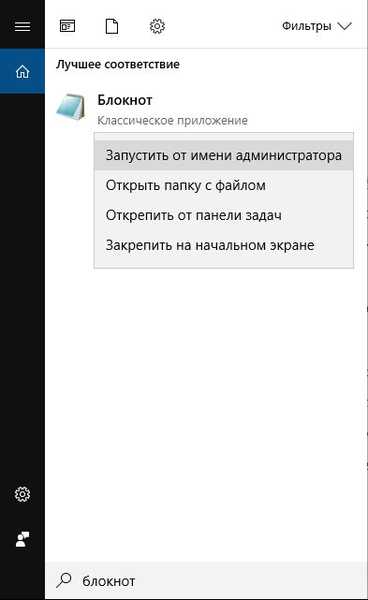
Po uruchomieniu notatnika w ten sposób musisz jak zwykle otworzyć hosty (w oknie otwierającym w polu „Typ pliku” powinno znajdować się „Wszystkie pliki”).
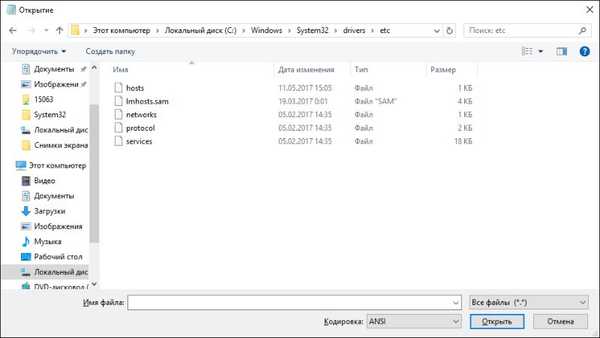
Po otwarciu zobaczymy znane nam dane. Jeśli treść zostanie w jakiś sposób zmieniona, możesz przywrócić jej wartość domyślną na kilka sposobów.
- Pobierz Hosts na Windows 10 z Microsoft.
- Ponadto możesz wyczyścić hosty systemu Windows 10, jeśli po otwarciu witryny w przeglądarce na pasku adresu zobaczysz znaki, których nie powinno tam być (na przykład zamiast oryginalnej vk.com może to być vkk.com lub vk.con). W związku z tym link nie prowadzi do oryginalnego zasobu, ale możliwe jest, że jest on nieuczciwy w celu znalezienia twoich danych osobowych.
Zmiana zawartości dokumentu może pomóc w radzeniu sobie z reklamą w niektórych aplikacjach. Aby wyświetlić treść reklamową w programie, przy uruchomieniu wysyła żądanie do serwera, a reklama jest wyświetlana na przykład na Skype. Zmieniając plik, możesz zablokować dostęp do tego programu (na przykład Skype) do serwera z reklamami. Aby to zrobić, dodaj następujące linie na końcu:
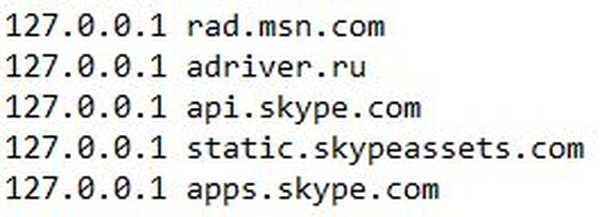
Widzimy, że żądania reklam prowadzące do witryn po prawej stronie w tym przypadku zostaną przekierowane na adres 127.0.0.1, to znaczy na Twój komputer, a zatem reklamy nie będą wyświetlane.
W tym artykule sprawdziliśmy, czym są hosty, jak można z nich korzystać i jak naprawić błędy, jeśli ich zawartość różni się od wartości domyślnej..
Miłego dnia!